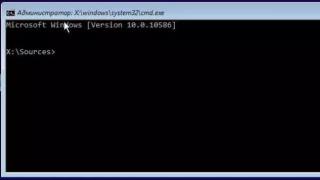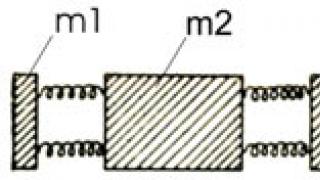Molti utenti prima o poi riscontrano problemi durante il download delle applicazioni da Google Play Mercato. Può essere vari tipi errori o altro possibili ragioni, a causa del quale le applicazioni potrebbero non caricarsi o caricarsi in modo incompleto. Ma poiché ogni problema o errore ha una causa, ci sono anche dei modi per risolverlo.
Perché le applicazioni non vengono scaricate dal Play Market?
Esistono molti motivi per cui le applicazioni non possono essere scaricate da Google Play Market e ognuno di essi ha le proprie cause e opzioni di soluzione. Il primo passo è determinare la causa del problema per poter scegliere il più adatto il giusto approccio alla sua decisione.
Le applicazioni non vengono scaricate
Se, quando provi a scaricare applicazioni, Play Market si blocca e si chiude o viene visualizzato il testo "Spazio insufficiente sul dispositivo", il problema potrebbe risiedere nel server di Google Gioca o nella quantità di memoria libera.
Soluzione: se il motivo è davvero nel servizio Google Play Market, allora devi solo attendere circa 15 minuti e riprovare. Inoltre, vale la pena notare che se il server ospita su larga scala opere di ingegneria, quindi gli utenti vengono necessariamente avvisati con una notifica testuale che indica i tempi della manutenzione tecnica. lavori
Nei casi in cui sullo schermo appare del testo che indica una carenza spazio libero sul tuo dispositivo o sulla scheda SD, devi solo liberare la memoria eliminando alcune applicazioni poco utilizzate sul dispositivo o sulla scheda di memoria. Dopo aver cancellato la memoria, le applicazioni verranno scaricate nuovamente dal Play Market.
Per liberare memoria, puoi rimuovere le applicazioni poco utilizzate
I programmi non vengono scaricati completamente
A volte gli utenti riscontrano un problema quando un programma o un gioco non viene scaricato completamente. Ciò si verifica a causa di problemi relativi alla cache del dispositivo.
Soluzione: per risolvere il problema, pulire Cache di Google Gioca al mercato e Servizi Google Giocare. Per svuotare la cache del Play Store è necessario:
- Vai alle impostazioni".
- Quindi vai su Applicazioni > Tutte.
- Seleziona "Google Play Market".
- Fare clic su "Svuota cache".

Per svuotare la cache, devi andare su Google Play Store o Google Play Services e selezionare "Svuota cache" nelle informazioni dell'applicazione.
Per svuotare la cache di Google Play Services, viene utilizzata la stessa combinazione di azioni. (“Impostazioni” > “Applicazioni” > “Google Play Market Services” > “Svuota cache”).
Dopo questi passaggi, le applicazioni verranno scaricate completamente.
I file non vengono scaricati tramite rete mobile o Wi-Fi
Tramite rete mobile (3G)
Prima di cercare una soluzione al problema, è necessario verificare se il trasferimento dati è abilitato nelle impostazioni del dispositivo e se viene visualizzato l'indicatore dati Internet mobile(3G o H/H+) nella parte superiore dello schermo.
Soluzione: prova a disabilitare e abilitare la funzione "Trasferimento dati" nelle impostazioni del dispositivo e, se ciò non aiuta, attiva la "Modalità aereo" (modalità aereo), attendi 1 minuto e spegnila. Se il problema persiste, probabilmente hai una limitazione al traffico. Per chiarire le informazioni e risolvere il problema con questa limitazione, è necessario contattare il proprio operatore di telefonia mobile.

Per scaricare applicazioni utilizzando Internet mobile, utilizzare la voce "Trasferimento dati" nelle impostazioni del dispositivo
Tramite Wi-Fi
Il motivo per cui le applicazioni da Google Play Market non vengono scaricate utilizzando la connessione Wi-Fi, la connessione potrebbe essere debole o assente. Se il processo di download non si avvia o si ferma allo 0% e dopo alcuni secondi viene visualizzato il testo "Tempo di attesa scaduto", assicurati che il problema riguardi la connessione Internet. Puoi verificarlo anche provando a caricare qualsiasi sito web (ad esempio Google) nel browser del dispositivo e se il sito non si carica, il problema è una connessione debole.
Soluzione: innanzitutto devi provare a riavviare il dispositivo, poiché nella maggior parte dei casi questo risolverà il problema (se è dal lato del dispositivo e non Router wifi). Dovresti anche provare a spegnere e riaccendere il Wi-Fi sul tuo gadget o a riavviare il router.

Per scaricare programmi tramite Wi-Fi, è necessario attivare la funzione nelle impostazioni del dispositivo e selezionare la rete a cui connettersi
Le applicazioni non vengono scaricate a causa di un errore del Play Store
Se si verificano problemi durante il download di un'applicazione dal Play Market a causa di un errore, sullo schermo del dispositivo viene visualizzato un testo che descrive l'errore e il motivo del suo verificarsi. C'è un ottimale e più importante modo effettivo soluzioni problemi simili, utilizzato dagli utenti di dispositivi Android.
Soluzione: eseguire un hard reset, ovvero ripristinare le impostazioni del dispositivo alle impostazioni di fabbrica. Per fare ciò, vai su “Impostazioni”, quindi fai clic su “Backup e ripristino”. Successivamente, è necessario selezionare "Ripristina impostazioni", dopodiché tutte le impostazioni del dispositivo verranno ripristinate alle impostazioni di fabbrica.

Per ripristinare le impostazioni ai valori predefiniti di fabbrica, vai su “Backup e ripristino” e seleziona “Ripristina impostazioni”
Nota: non dimenticare di creare un file copia di backup per non perdere dati importanti. La copia di backup può essere utilizzata dopo aver ripristinato le impostazioni, dopodiché tutti i dati verranno ripristinati.
Come creare un backup su Android
Google Play Market non funziona
Ci sono casi molto rari in cui Google Play Market smette di funzionare, impedendo agli utenti di scaricare applicazioni. Esistono due opzioni per risolvere questo problema:
Soluzione n. 1: elimina Aggiornamenti di Google Play Market e Google Play Services. Per rimuovere gli aggiornamenti di Mercato e Servizi, viene utilizzato lo stesso algoritmo di azioni:
- Vai alle impostazioni".
- Successivamente, vai su “Applicazioni”.
- Seleziona tutto".
- Quindi seleziona "Google Play Market" o "Google Play Services".
- Fare clic sul pulsante "Disinstalla aggiornamenti".

Per rimuovere gli aggiornamenti, vai alla voce informazioni sull'applicazione e fai clic sul pulsante "Elimina aggiornamento".
Soluzione n. 2: rimuovere e quindi aggiungere account Google. Vai su Impostazioni > Account Google > Configurazione account > Elimina account Google. Successivamente, riavvia il dispositivo e aggiungi nuovamente il tuo account Google.

Per eliminare il tuo account Google, devi accedere ad esso e fare clic su "Elimina account"
Altri problemi durante il download delle app
Ci sono anche altri problemi che rendono impossibile il download di applicazioni dal Play Market.
Errore con il testo "Il livello di filtro dei contenuti non consente il download"
Un errore con tale testo indica un limite di età che contiene l'applicazione scaricata.
Soluzione: è necessario consentire tutte le categorie di età, per farlo vai a Impostazioni di Google Play Store, quindi in "Personalizza filtro" e seleziona le caselle accanto a tutte le applicazioni. Dopo aver fatto clic sul pulsante "Ok", all'utente verrà chiesto di inventare o inserire password di quattro cifre(se installato). La password viene utilizzata per garantire che nessun altro oltre al proprietario del dispositivo possa modificare le categorie di età.

Seleziona le caselle accanto a tutti gli elementi per ripristinare la possibilità di scaricare tutte le applicazioni dal Google Play Store
Errori "Connetti scheda SD" e "Scheda SD danneggiata".
Tali errori significano che la scheda di memoria dell'utente è danneggiata.
Soluzione: la prima cosa che devi fare è collegare la scheda di memoria al computer utilizzando un lettore di schede e provare a trasferire tutti i file dalla scheda al computer, perché se la scheda di memoria si rompe completamente, i file su di essa non possono essere ripristinati . Successivamente, prova a verificare la presenza di errori nella scheda di memoria utilizzando il comando chkdsk nella riga di comando (Win+R > cmd) oppure prova a formattarla. Se la scheda SD continua a non funzionare, dovrai acquistarne una nuova.

Per verificare se la scheda di memoria funziona o meno, utilizzare il comando Stringa di Windows con il comando chkdsk
Come scaricare da Play Market sulla scheda SD
Vale la pena notare che gli smartphone relativamente nuovi di tutte le marche hanno una memoria integrata di 8 Gb o più e, dopo aver riempito l'intero memoria interna, le applicazioni verranno scaricate automaticamente sulla scheda SD.
Se l'utente ha uno smartphone vecchio modello, che dispone di una piccola quantità di memoria interna ed è necessario scaricare immediatamente tutte le applicazioni sulla scheda di memoria, è necessario eseguire i seguenti passaggi:
- Vai su "Impostazioni" del tuo dispositivo.
- Seleziona "Memoria".
- In "Disco di registrazione predefinito", seleziona "Scheda SD".
Al termine delle azioni, tutte le applicazioni scaricate verranno immediatamente installate sulla scheda di memoria.

Per poter scaricare le applicazioni direttamente sulla scheda di memoria, è necessario selezionare la casella accanto a Scheda SD nelle impostazioni della memoria del dispositivo
Come prevenire problemi di download in futuro. Cosa configurare
Prevenire l'occorrenza Errori di gioco Market o qualsiasi altro problema con il download: impossibile. Forse puoi scaricare applicazioni da fonti diverse dal Play Market, ma prima devi assolutamente acquisirle buon antivirus. Sempre nelle impostazioni del dispositivo, nella sezione “Sicurezza”, è necessario consentire l'installazione di applicazioni da altre fonti.
Utilizzando uno dei metodi per risolvere problemi ed errori, ogni utente sarà in grado di ripristinare la possibilità di scaricare applicazioni da Google Play Market e anche di imparare come scaricare le applicazioni direttamente sulla scheda SD e non sulla memoria integrata .
Vuoi sapere come guadagnare costantemente denaro online a partire da 500 rubli al giorno?
Scarica il mio libro gratuito
=>>
Molti utenti di gadget, di fronte a una situazione in cui le applicazioni dal Play Market non vengono scaricate, non sanno cosa fare. Scopriamo come correggere la situazione.
Play Market è una sorta di negozio di applicazioni di Google. Utilizzando Play Market, puoi installare qualsiasi applicazione sul tuo dispositivo mobile, smartphone, tablet che abbia superato severi test di moderazione.
Sebbene Play Market sia un software abbastanza affidabile e stabile, in alcuni casi può non funzionare correttamente e creare problemi non del tutto chiari agli utenti comuni.
Per eliminare questi momenti spiacevoli, dovrai dedicare un po' di tempo personale.
Quindi, hai deciso di scaricare un'applicazione dal Play Store e ti viene mostrato un messaggio di errore. Scopriamo come eliminare questo messaggio.
Potrebbero esserci diversi motivi per cui le applicazioni non vengono scaricate dal Play Market:
- Non c'è abbastanza memoria sul tuo gadget per installare l'applicazione;
- Il dispositivo è in “modalità aereo”;
- Aggiornamenti disinstallati;
- Problemi con il tuo account Google;
- Errori dopo l'aggiornamento del sistema operativo;
- Errori nelle impostazioni;
- Incompatibilità di Play Mapket con il tuo dispositivo.
Esistono molte opzioni per non scaricare applicazioni dal Play Market. Diamo uno sguardo più da vicino a ciascuno di essi.
La memoria del tuo gadget non è sufficiente per installare le applicazioni
Uno dei motivi più comuni è la mancanza di spazio libero necessario per installare l'applicazione, soprattutto se questa applicazione è piuttosto "pesante" e richiede molto memoria ad accesso casuale. In teoria, in questo caso, dovresti mostrare un messaggio di memoria insufficiente.
La soluzione a questo problema è pulire il tuo gadget dalla “spazzatura” in eccesso. Puoi anche provare a scaricare l'applicazione su dispositivo rimovibile(unità flash), indicando il percorso di installazione corretto. Forse in questo caso l'applicazione verrà scaricata senza problemi.
Verifica che l'ora esatta sia sincronizzata con quanto visualizzato sul tuo dispositivo. Anche con una leggera discrepanza nell'indicazione dell'ora, Google non vorrà lavorare con il dispositivo. Correggere l'ora, impostare la sincronizzazione.
Lo stesso vale per la data, deve essere indicata correttamente.

Il dispositivo è in “modalità aereo”
Controlla le impostazioni del tuo dispositivo, è del tutto possibile che tu lo abbia impostato sulla “modalità aereo”, ma non ci hai prestato attenzione. In questa modalità, l'applicazione non viene caricata. Deseleziona la casella di controllo e riavvia. Se sei stato segnato questa modalità, quindi dopo averlo disabilitato l'applicazione dovrebbe installarsi senza problemi.
Aggiornamenti disinstallati
Potresti non aver installato tempestivamente gli aggiornamenti necessari per il corretto funzionamento del dispositivo. La soluzione a questo problema è abbastanza semplice: controlla gli aggiornamenti, aggiorna il sistema, riavvialo.
Problemi con il tuo account Google
A volte ci sono problemi legati a . Non è difficile determinarlo; devi crearlo nuovo account, scarica l'applicazione da esso. Se tutto ha funzionato, il guasto era legato al tuo account, succede anche questo.
Errori dopo l'aggiornamento del sistema operativo
Questo errore durante il download dell'applicazione potrebbe verificarsi a seguito di un aggiornamento. sistema operativo. Per risolvere questo problema è necessario effettuare le seguenti operazioni:

Successivamente, per ognuno di essi è necessario eseguire quattro azioni:

Quindi nelle impostazioni del tuo account, deseleziona le caselle di sincronizzazione. Riavvia il dispositivo. Ripristina tutte le impostazioni effettuate in precedenza. Riavvia nuovamente il gadget. Al termine di questi passaggi, il Google Store dovrebbe iniziare a funzionare.
Errori nelle impostazioni
Se tutti i metodi di risoluzione dei problemi sopra indicati non hanno prodotto risultati, forse si è insinuato un errore
ad altre impostazioni del tuo dispositivo. In questo caso, sarà utile ripristinare tutte le impostazioni alle impostazioni di fabbrica.
Controlla in anticipo se hai selezionato le caselle di sincronizzazione, questo è importante. Grazie alla sincronizzazione, non perderai i tuoi dati; dopo un riavvio, riappariranno sul tuo dispositivo.
Se non hai eliminato la causa ripristinando tutte le impostazioni alle impostazioni di fabbrica, puoi comunque chiamare il tuo operatore di telefonia mobile, specificare i parametri richiesti per corretto funzionamento dispositivi.
Incompatibilità del Play Store con il tuo dispositivo
A volte, dopo vari aggiornamenti del Play Store, il Play Store diventa incompatibile con il tuo dispositivo. In questo caso, puoi ripristinare il programma alla versione precedente.
Rimuovi completamente il Play Store dal tuo dispositivo, cancellandone ogni traccia. Quindi installa versione precedente, se le applicazioni sono state precedentemente scaricate. Se ciò non aiuta, l'ultima risorsa è eseguire il reflash del sistema operativo del dispositivo.
Le applicazioni non possono essere scaricate dal Play Store, riepilogo
Oggi abbiamo esaminato i motivi per cui le applicazioni non vengono scaricate dal Play Market e abbiamo scoperto come eliminarle. Condividi nei commenti se hai riscontrato un problema del genere e come sei riuscito a risolverlo. Se conosci altre soluzioni al problema, assicurati di condividere le informazioni.
Articoli utili:
PS Allego uno screenshot dei miei guadagni nei programmi di affiliazione. E ti ricordo che chiunque può guadagnare soldi in questo modo, anche un principiante! La cosa principale è farlo correttamente, il che significa imparare da coloro che stanno già guadagnando soldi, cioè dai professionisti del business su Internet.
Ottieni un elenco di comprovati programmi di affiliazione nel 2017 che pagano!
Scarica gratuitamente la lista di controllo e preziosi bonus
=>>
Acquisto usato o nuovo smartphone cinese, sii preparato al fatto che potrebbe non avere Play Market e altri servizi Google. In questi casi, è necessario installare Software con la propria mano. Non c'è nulla di complicato in questo, ma a volte si verificano situazioni in cui tale software rifiuta completamente di installarsi su un dispositivo mobile. Scopriamo cosa fare se il servizio Google Play non è installato su Android.
Modi per risolvere gli errori con l'installazione di Play Market
Potrebbero verificarsi problemi con l'installazione dei servizi Google Play per i seguenti motivi:
- guasto del sistema operativo;
- utilizzo di firmware inappropriato;
- danno file di installazione APK;
- cancellazione errata del Play Market precedentemente disponibile sul gadget;
Per eliminare queste cause, puoi ricorrere ai seguenti metodi:
- Download di un'altra installazione Riproduci file Mercato.
- Installazione non standard di Google Play.
- (tavoletta).
Se il Play Market non è installato sul tuo gadget, la prima cosa che devi fare è scaricarne un altro da Internet file APK. Allo stesso tempo, dovresti cercarlo su risorse note e affidabili (ad esempio, sul sito Web 4pda.ru).
La causa dell'errore potrebbe anche essere un singolo malfunzionamento di Android. Pertanto, la tua prossima azione dovrebbe essere reinstallazione Servizio Google. Se ciò non ha aiutato l'installazione di Play Market, il problema è più serio e deve essere affrontato con metodi più radicali.
Ripristina il sistema alle impostazioni di fabbrica
Quando si considera il motivo per cui Play Market non è installato su Android, va notato che il motivo risiede in un conflitto tra i servizi Google e il software disponibile sul dispositivo. Qualsiasi programma situato sul dispositivo può fungere da conflitto. In questo caso soluzione ottimale Il problema è ripristinare il sistema operativo alle impostazioni di fabbrica:
Reimpostazione completa comporterà la cancellazione di tutti i dati dell'utente dal telefono. Pertanto, prima Informazioni importanti Si consiglia di copiarlo in un luogo sicuro (ad esempio su un PC).
Installazione personalizzata di Google Play
Se dopo che Play Market non è ancora installato sul tuo smartphone, puoi provare a scaricarlo in modo non standard. Il fatto è che i dispositivi cinesi potrebbero non averlo Servizio GApp. In questo caso, un'installazione regolare non porterà al risultato desiderato.
Utilizzeremo il file manager Mobile Go come programma di installazione. La procedura sarà la seguente:

Dopo aver completato i passaggi descritti, Play Market su Android dovrebbe funzionare.
Pulisci il tuo dispositivo mobile dai file residui
Se il telefono è stato acquistato di seconda mano, ovvero è già stato utilizzato prima di te, è possibile che ciò accada ex proprietario In precedenza ho installato Play Market su di esso. In questo caso, l'eliminazione dell'applicazione prima della vendita del dispositivo potrebbe essere stata eseguita in modo errato o non completo, per cui il file residui. Sono quelli che possono causare un fallimento quando reinstallazione Servizi Google.
Di solito i file residui sono nascosti in cartella dati. Poiché si tratta di un sistema, l'accesso è possibile solo se lo si dispone utente root Giusto Oltre al programma di rooting, avrai bisogno anche di gestore di file Esplora radice, che funziona benissimo con le directory di sistema.

Se stai installando un'applicazione e visualizzi un errore con un numero, ad esempio l'errore 919, puoi utilizzare le seguenti raccomandazioni(l'errore potrebbe verificarsi senza codice).

1. Riavvia (spegni e accendi) il tuo telefono o tablet. Nella maggior parte dei casi, questo è ciò che aiuta (almeno è quello che faccio sempre).
2. Pubblicazione più spazio in mente. Controlla se il tuo telefono o tablet ha memoria sufficiente per scaricare applicazioni dal Play Store. Se i programmi non occupano molto, i giochi potrebbero richiedere molto spazio libero. Rimuovi film, musica e applicazioni non necessari. Se non sai come farlo, questo ti aiuterà.
3. Spesso la causa degli errori può essere il Applicazione Google Gioca quando si lascia trasportare e inizia a mettersi in mostra. Si consiglia di selezionare Applicazioni nelle impostazioni, quindi selezionare Google Play Market, svuotare la cache e cancellare i dati.


4. Se i consigli precedenti non hanno prodotto risultati, è necessario ripristinare l'aggiornamento del Play Store vecchia versione. Per fare ciò, seleziona l'applicazione Google Play e fai clic sul pulsante "Disinstalla aggiornamenti". Successivamente, vai su Play Market e prova a scaricare applicazione richiesta o il gioco di nuovo.

5. Bene, e infine, controlla se la tua connessione Internet è stabile. Per fare ciò, apri il browser e prova ad accedere a qualsiasi sito web. Se scarichi tramite 3G, disattiva la "modalità aereo" nelle impostazioni accesso alla rete. Se ti connetti tramite Wi-Fi, spegnilo e riaccendilo.
In generale, in qualsiasi situazione poco chiara con l'installazione delle applicazioni, prova a riavviare il dispositivo, a svuotare la cache, a cancellare i dati del Play Store o a cancellare la memoria.
Probabilmente è ovvio che il servizio applicativo Play Market (noto anche come Google Play) nei sistemi Android è uno di quei componenti che nella massima misura suscettibile di una serie di errori. Molto spesso i problemi sono legati al fatto che l'installazione degli applet è impossibile. Perché non riesco a scaricare applicazioni da Play Market? Forse anche gli stessi sviluppatori della sala operatoria non risponderanno in modo inequivocabile a questa domanda. Sistemi Android e servizi Google. Tuttavia, è ancora possibile identificare diverse ragioni principali e, sulla base di ciò, eliminare i problemi che sono sorti.
Perché le applicazioni non vengono scaricate dal Play Market: ragioni principali
In generale, il servizio stesso sembra un po' incompleto a molti utenti, anche se all'inizio sembra funzionare bene su smartphone e tablet appena acquistati. I problemi iniziano solo più tardi, in particolare le applicazioni non vengono scaricate dal Play Market. Potrebbe volerci un po' di tempo prima che avvenga il download, dopodiché riceverai un messaggio che indica il motivo dell'errore. Ma a volte la notifica indica solo un codice di errore, ma non c'è una spiegazione chiara del motivo.
Gli esperti evidenziano diversi punti principali legati al fatto che le applicazioni non vengono scaricate dal Play Market:
- non c'è abbastanza memoria nella memoria interna;
- errato impostare la data E tempo;
- sovraccarico della cache;
- assenza o inesattezza aggiornamenti installati Servizi Google, incluso Play Market;
- problemi con gli account registrati.
A proposito di virus, di cui Ultimamente Ci sono stati così tanti divorzi che non puoi tenerne traccia adesso (anche se la loro influenza non può essere esclusa); Ci concentreremo esclusivamente sui problemi associati all'applet Play Market stessa e ai servizi correlati, anche se a volte anche il riavvio più ordinario del dispositivo aiuta ad eliminare i problemi.
Liberare spazio nella memoria interna
L'errore più comune è la situazione in cui l'applicazione selezionata non viene scaricata dal Play Market solo per mancanza di spazio libero. Nonostante il servizio stesso indichi una dimensione di file, per la quale sembra esserci abbastanza spazio, in realtà il programma di installazione “pesa” molto di più. Quando provi a scaricarlo, il servizio solitamente visualizza una notifica corrispondente che ti chiede di rimuovere le applet non necessarie (anche se non sempre).

In una situazione del genere la conclusione è ovvia: alcune applicazioni che vengono utilizzate raramente o non vengono utilizzate affatto devono essere rimosse. Questo può essere fatto attraverso la sezione corrispondente nelle impostazioni, dove è selezionata l'applet desiderata e, dopo aver inserito i suoi parametri, vengono premuti i pulsanti Elimina dati e Disinstalla. Lo stesso vale per file di grandi dimensioni sotto forma di foto, video o musica. Se l'utente ha installato qualche tipo di ottimizzatore o pulitore, la procedura sembra ancora più semplice.
Errore: le applicazioni non possono essere scaricate dal Play Market. data e ora
Si nota spesso che le impostazioni di data e ora possono influire negativamente sul funzionamento dei servizi Google. In questo caso, è necessario controllare questi parametri.

Nel menu delle impostazioni, seleziona la sezione appropriata, ma durante l'installazione data odierna e l'ora, si consiglia di abilitare la sincronizzazione di rete.
Ma a volte la sincronizzazione potrebbe non funzionare correttamente. In questa situazione, è necessario configurare manualmente le impostazioni e impostare anche il fuso orario corretto disabilitando la sincronizzazione.
Cache e file temporanei
Un altro problema con quasi tutti i dispositivi Android è l'ingombro del dispositivo dovuto alla presenza di grande quantità file temporanei e overflow della cache.

In questo caso, nella sezione delle applicazioni è necessario trovare l'applet Play Market, inserire le sue impostazioni, interrompere l'applicazione e fare clic sul pulsante Svuota cache. A volte potrebbero essere necessarie azioni simili per altri servizi Google, nonché per il Download Manager.
Installazione e disinstallazione degli aggiornamenti del servizio Google
Spesso il problema potrebbe essere che l'applet Play Market stessa e altri servizi non sono installati ultimi aggiornamenti (aggiornamento automatico Disabilitato). Perché non riesco a scaricare applicazioni da Play Market? Solo perché il servizio stesso risulta inefficace in termini di accesso alle funzioni di base.

In questi casi è necessario effettuare il login Gioca all'app Market, clicca sul pulsante in alto a sinistra e seleziona la riga Impostazioni dal menu. Qui devi solo abilitare l'aggiornamento automatico (seleziona la casella accanto alla voce appropriata).
Puoi anche controllare gli aggiornamenti in modalità manuale. Per fare ciò, utilizzare il menu "Informazioni sul telefono", dove selezionare la sezione di sistema e la riga per verificare la presenza di aggiornamenti. Tutto ciò che viene trovato deve essere installato. Naturalmente dovrai connetterti a Internet.
Ma gli aggiornamenti stessi spesso causano errori. O hanno molti bug o non sono completamente installati: nessuno lo sa. Tuttavia, a volte è possibile ottenere un effetto positivo rimuovendoli. Per fare ciò, utilizza la stessa sezione delle applicazioni e, dopo aver inserito le impostazioni, premi il pulsante per rimuovere gli aggiornamenti. Se tali azioni non risolvono il problema, è necessario ripetere la procedura per altri servizi e applet Google. Si prega di notare che in questo caso per Impostazioni di riproduzione Gli aggiornamenti automatici del mercato devono essere disattivati.
Azioni con gli account
Infine, a volte può essere utile cancellare i dati personali utilizzati per la registrazione durante la configurazione dell'accesso ai servizi Google.

Questo può essere fatto attraverso la sezione Prenota copia e ripristino, dove puoi scegliere di reimpostare ed eliminare informazione personale, dopodiché dovrai riavviare il dispositivo e inserire nuovamente le informazioni.
Reinstallazione dell'applicazione
Un'altra soluzione è scaricare l'applet Play Market da Internet, copiarla distribuzione dell'impianto V Formato APK al dispositivo e installarlo di nuovo.
Particolare attenzione dovrebbe essere prestata all'attivazione dell'autorizzazione per installare applicazioni da fonti sconosciute. Se il download e la copia verranno eseguiti da un computer, sarà necessario abilitare il debug USB. La versione dell'applet stessa dovrebbe avere etichette come Team Black Out o Nessun aggiornamento. Naturalmente l'applet dovrà essere scelta esclusivamente per il vostro Versione Android, che puoi trovare nella sezione "Informazioni sul telefono".
Ripristino del firmware di fabbrica
Infine, possiamo consigliare un’altra opzione per risolvere il problema. Riguarda O pieno recupero firmware originale, ad esempio, dopo averne installato uno personalizzato. Perché in questa situazione le applicazioni non vengono scaricate dal Play Market? È semplice! Il firmware stesso contiene una versione non funzionante dell'applet principale oppure la sua funzionalità è stata interrotta a causa di conflitti tra i componenti del sistema.
Per risolvere questo problema puoi farlo ripristino completo(Hard Reset), ma per non ricorrere ad un metodo così estremo è meglio collegare il dispositivo ad un computer con programma installato controllare e fare azioni necessarie proprio con il suo aiuto (ad esempio, use Applicazione Xperia Compagno per la linea di smartphone Sony).